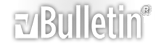Nas a costo zero (o quasi) con FreeNas, istruzioni per l'uso
Installazione Sistema Operativo - FreeNas
Una volta assemblato il pc, ho provveduto a scaricare la iso del programma e a masterizzarlo su un CD. Attualmente è l'unico modo per installare questo programma.L'installazione è molto semplice, si imposta il cd-rom come device principale per il boot di avvio e si lascia caricare il programma finchè non si visualizzerà la seguente schermata:
http://img514.imageshack.us/img514/9641/introu.th.jpg
Selezioniamo l'opzione 9 e procediamo all'installazione definitiva del programma.
Dobbiamo selezionare la tipologia dell'installazione:
http://img689.imageshack.us/img689/4168/intro2t.th.jpg
1 - Il programma sarà installato sull'hard disk o un dispositivo a memoria fisica quali usb, compact flash ecc.. controllare prima dell'installazione che siano riconosciuti correttamente dal BIOS della scheda madre e selezionabili come device di boot. Questo dispositivo sarà reso esclusivo per il sistema operativo, utile se si utilizzano dispositivi con bassa capacità di spazio.
2 - Come sopra, però in questo caso vengono create due partizioni, nella prima viene allocato l' OS, la seconda partizione resta disponibile per lo storage di dati, utile se si sta usando un disco di buona capacità. Da ricordare che in questo caso il disco non potrà usufruire delle funzionalità RAID.
Con le soluzioni embedded sopra riportate, al momento dell'avvio del pc, il sistema operativo crea un disco virtuale nella Ram in modo da limitare al massimo gli accessi in lettura/scrittura del dispositivo fisico.
3 - Come la soluzione 2, però il disco virtuale non viene creato.
Il sistema formatterà in modo del tutto automatico e senza chiedere nessun permesso con filesystem UFS la partizione dove verrà installato il sistema operativo. Questo significa che qualunque dato presente sul dispositivo selezionato verrà perso.
Nel caso di opzione 2 o 3 anche la partizione Data verrà formattata con lo stesso filesystem, e sempre senza chiedere nessun permesso!
Dopo aver selezionato la tipologia d'installzione si cambia schermata e si seleziona il cd/dvd drive...
http://img704.imageshack.us/img704/9384/into3.th.jpg
... e poi si seleziona il disco di destinazione dove verrà installato fisicamente il sistema operativo
http://img684.imageshack.us/img684/2724/into4.th.jpg
Nel caso di installazione 3 viene chiesto successivamente la dimensione della partizione dell' OS con un minimo di 128 MB, consiglio di lasciare inalterato questo valore, non occorre maggior spazio. Verrà anche chiesto se si vuole attivare il file di swap, personalmente non l'ho attivato, la ram montata sul pc basta e avanza per quanto mi occorre.
Finito questo il programma verrà installato e occorrerà effettuare il reebot del pc, una volta riavviato avremo questa schermata:
http://img42.imageshack.us/img42/1323/intro5m.th.jpg
Dobbiamo eseguire un'ultima operazione sul pc, l'impostazione dei parametri della LAN:
Selezioniamo 2 e diamo invio, a questo punto ci viene chiesto se la rete a cui è collegato il Nas utilizza il protocollo DHCP. Siccome la mia rete lo utilizza seleziono yes, in questo modo i paramentri TCP/IP verranno impostati automaticamente. Per chi non avesse questa possibilità dovra selezionare no e impostare i valori manualmente.
http://img29.imageshack.us/img29/5906/intro6.th.png
Mi viene chiesto se voglio attivare il protocollo IPv6:
http://img690.imageshack.us/img690/2827/intro7.th.png
In questo caso è sempre meglio accettare in quanto se la rete non sarà compatibile verrà impostato il più vecchio protocollo IPv4 in modo automatico.
Terminata questa fase, verrà comunicato a schermo il nuovo indirizzo IP dedicato al NAS.
http://img718.imageshack.us/img718/2160/46880301.th.png
A questo punto possiamo spegnere il sistema e rimuovere drive cd/dvd, tastiera e monitor. Ricordiamoci, prima di fare tutto questo, di disattivare nel BIOS gli allarmi di sistema. In alcuni casi è addirittura possibile rimuovere la scheda video, fare una prova non costa niente, al massimo il pc si blocca e bisognerà reinstallare la scheda, ovviamente le operazioni di installazione e rimozione dovranno essere fatte a pc spento.
Ricordiamoci un paio di cose:
- Quando a schermo viene comunicato l'indirizzo IPv4 segnamocelo da qualche parte, sarà utile quando ci collegheremo da remoto per la configurazione del sistema via WebGui.
- Se mentre il Nas è spento viene acceso un altro dispositivo che si collega alla rete usando il protocollo DHCP è possibile che al riavvio del Nas l'IP assegnato non sia più lo stesso, questo perchè chi assegna l' IP è il router/switch/hub DHCP compliant che gestisce la rete.
- In una semplice rete casalinga gestita da un router DHCP i primi tre valori di solito sono 192.168.0, il quarto quasi sicuramente avrà solo una cifra, se non si hanno troppi apparecchi collegati in rete, per cui la ricerca dell' IP sarà semplice.
- Nel caso si voglia assegnare un Ip statico al nas, occorrerà seguire le istruzioni che sono allegate ad ogni modello di router, se questo paramentro è configurabile.
Segue...
NAS a costo zero (o quasi) con FreeNas, istruzioni per l'uso
Questo breve tutorial nasce dall'esperienza accumulata in questo periodo durante la quale ho assemblato e configurato un NAS per uso domestico.
Ho scelto di costruirlo seguendo determinate linee di guida dettate principalmente dall'economicità di realizzo, in pratica l'ho costruito con componenti di vecchi pc ancora funzionanti, così ho dato loro una nuova giovinezza e sopratutto ho creato una macchina ben funzionante e con buone possibilità di espansione spendendo pochissimo.
Il pc assemblato è il seguente:
Cpu Celeron 1Ghz
Ram 768 MB SDRAM PC100
scheda di rete 10/100
2 schede PCI/Sata su chipset VT6421A (opzionale, solo se si vogliono usare dischi sata)
4 HD da 1,5TB sata per storage file
1 Hard disk flash-IDE da 256 MB, ma va bene qualunque hard disk, questo l'ho scelto per la sua totale silenziosità.
lettore cd-rom (serve solo per l'installazione, successivamente verrà smontato)
Una cpu così anziana è anche garanzia di bassi consumi, con consumi in idle di 40w e a pieno carico di 60w senza hard disk collegati, l'uso di CPU più potenti non ha portato ad evidenti benefici ma solo a consumi più elevati.
L'unico componente acquistato, oltre agli hard disk, sono le due schedine PCI/SATA all'incredibile prezzo di 16 euro cadauna spese di spedizione incluse.
Con queste premesse ho scelto un software parco nelle richieste hardware, è un sistema operativo freeware basato su FreeBSD e si chiama FreeNas.
Questo OS supporta parecchi protocolli tra cui Samba, NFS e UPnP, per cui può dialogare con macchine Windows e Linux based e può funzionare come server DLNA, utile per condividere files con la PS3 per esempio oppure Xbox360, in ogni modo compatibile con tutti gli apparecchi che supportano questo standard, supporta funzioni RAID 0 1 e 5* e offre una miriade di altri servizi.
Le esigenze per funzionare sono ridotte al minimo, per le funzioni base occorrono solo 128 MB di Ram, e una volta installato l'OS la gestione avverrà attraverso WebGui per cui si può staccare monitor, tastiera e quant'altro e lasciarlo acceso 24h al giorno.
Riguardo questo software l'unico difetto che ho scovato è la mancanza di ampia compatribilità con periferiche hardware, per cui occorre tenere presente, nel caso si aggiungano componenti particolari come ho fatto io, che prima di procedere all'acquisto occorre verificare la compatibilità del chipset su cui è basato il componente da aggiungere, altrimenti si rischia di montarne uno che non verrà riconosciuto dall' OS.
* A seguito di test effettuati ho verificato che le funzioni RAID con dischi SATA lavorano correttamente solo usando porte SATA montate direttamente sulla scheda madre.